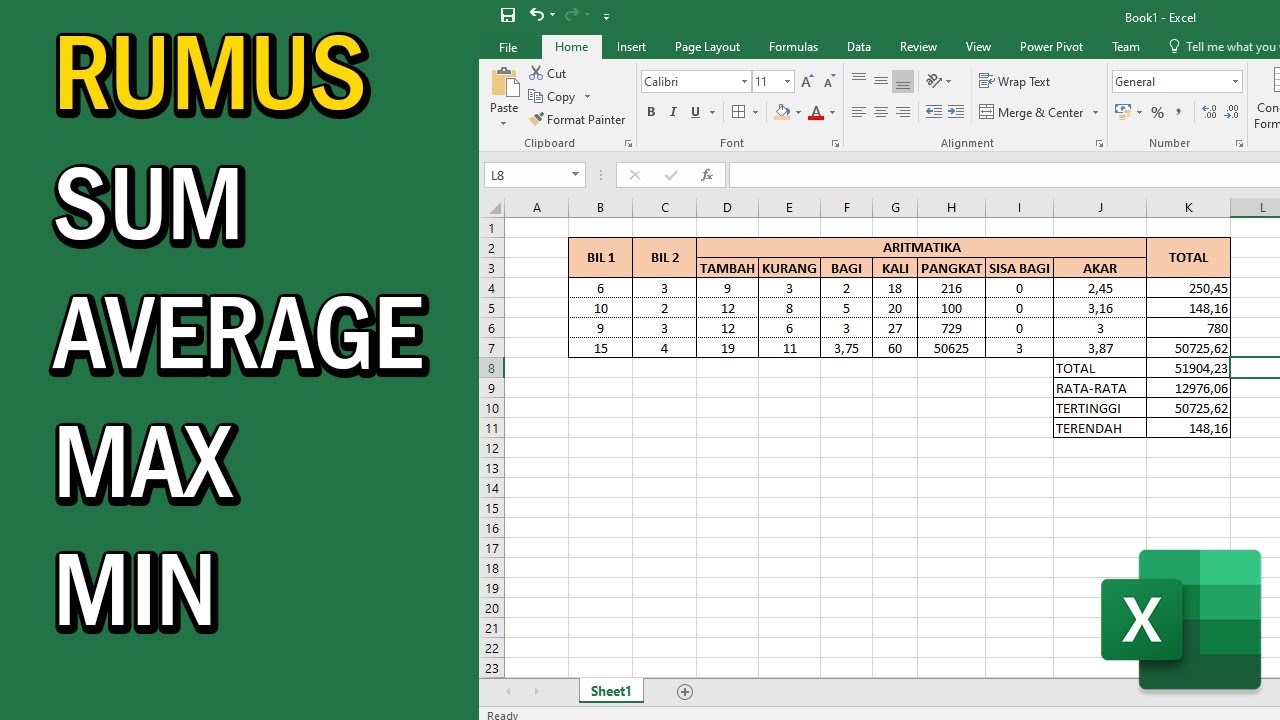Menghitung Nilai Rata-Rata dengan Microsoft Excel
Microsoft Excel adalah salah satu perangkat lunak pengolah data yang paling populer saat ini. Ada berbagai macam fungsi yang tersedia di dalam aplikasi ini, termasuk fungsi untuk menghitung nilai rata-rata. Dalam artikel ini, kita akan membahas cara menghitung nilai rata-rata dengan menggunakan Microsoft Excel.
Mencari Nilai Rata-Rata
Seperti yang kita ketahui, nilai rata-rata adalah hasil dari penjumlahan semua data yang ada, kemudian dibagi dengan jumlah data tersebut. Di Microsoft Excel, kita dapat menggunakan fungsi AVERAGE untuk menghitung nilai rata-rata dari sekumpulan data. Berikut adalah langkah-langkahnya:
- Masukkan data pada kolom Excel yang diinginkan.
- Letakkan cursor pada sel kosong di bawah data.
- Ketikkan formula
=AVERAGE(nama_kolom:nama_kolom), dengan mengganti katanama_kolomdengan nama kolom yang berisi data. - Tekan tombol
Enterpada keyboard untuk menghitung nilai rata-rata.
Contohnya, jika Anda ingin menghitung nilai rata-rata dari data di kolom A, maka Anda dapat mengetikkan formula =AVERAGE(A:A) pada sel yang kosong di bawah data tersebut. Hasilnya akan muncul pada sel tersebut setelah Anda menekan tombol Enter.
Mencari Nilai Rata-Rata Khusus
Dalam beberapa kasus, Anda mungkin hanya perlu menghitung nilai rata-rata dari sebagian data yang ada. Misalnya, Anda hanya ingin menghitung nilai rata-rata dari data yang memenuhi kriteria tertentu. Di Microsoft Excel, kita dapat menggunakan fungsi AVERAGEIF atau AVERAGEIFS untuk menghitung nilai rata-rata khusus. Berikut adalah langkah-langkahnya:
- Masukkan data pada kolom Excel yang diinginkan.
- Letakkan cursor pada sel kosong di bawah data.
- Ketikkan formula
=AVERAGEIF(nama_kolom_kriteria,kriteria,nama_kolom_nilai), dengan mengganti katanama_kolom_kriteriadannama_kolom_nilaidengan nama kolom yang berisi kriteria dan nilai. - Tekan tombol
Enterpada keyboard untuk menghitung nilai rata-rata khusus.
Contohnya, jika Anda ingin menghitung nilai rata-rata dari data yang memiliki nilai di atas 50 di kolom A, maka Anda dapat mengetikkan formula =AVERAGEIF(A:A,">50",B:B) pada sel yang kosong di bawah data tersebut. Hasilnya akan muncul pada sel tersebut setelah Anda menekan tombol Enter.
FAQ: Pertanyaan dan Jawaban
Pertanyaan 1: Apa perbedaan antara nilai rata-rata dan nilai median?
Jawaban: Nilai rata-rata adalah hasil dari penjumlahan semua data yang ada, kemudian dibagi dengan jumlah data tersebut. Nilai median, di sisi lain, adalah nilai tengah dari sekumpulan data yang diurutkan. Dalam beberapa kasus, nilai rata-rata dan nilai median dapat berbeda signifikan. Misalnya, jika terdapat nilai outlier yang sangat besar atau kecil, maka nilai rata-rata dapat menjadi tidak representatif terhadap sekumpulan data secara keseluruhan.
Pertanyaan 2: Bagaimana kita dapat memvisualisasikan nilai rata-rata pada grafik Excel?
Jawaban: Kita dapat menambahkan garis rata-rata pada grafik Excel untuk memvisualisasikan nilai rata-rata. Berikut adalah langkah-langkahnya:
- Buat grafik Excel dari sekumpulan data.
- Klik kanan pada garis grafik tersebut, kemudian pilih opsi
Format Data Series. - Pada panel sebelah kiri, pilih opsi
Marker Options. - Pada opsi
Built-in, pilih opsiAverage. - Tekan tombol
Closeuntuk menampilkan garis rata-rata pada grafik tersebut.